摘要:
如何從 Apple Music 轉移歌單 Spotify?最簡單直覺當然是使用 TuneFab All-in-One 音樂轉檔器,同時支援 Apple Music 等多個超夯音樂平台,嵌入式瀏覽器直連官方曲庫。不僅可以批量下載匯出你想轉移的所有蘋果音樂,方便你隨時轉到 Spotify,還能珍存音樂檔案盡享離線聽歌,誠心力薦!
雖說 Apple Music 和 Spotify 都是十分出色且受歡迎的音樂串流平台,但長久使用同一 APP 聽歌難免會日生厭倦,不少正在使用蘋果音樂聽歌的朋友也因此有萌生跳槽的想法,希望可以感受不一樣的聽歌體驗。但官方不提供歌單轉移功能,轉用 Spotify 後,能否將原來收藏的 Apple Music 音樂一併搬運過去呢?
辦法自然是有的!本篇寶典這就教你 3 個 Apple Music 轉 Spotify 實用技巧,不僅免費,還能高效批量轉移歌單。超多乾貨,快快收藏學起來!
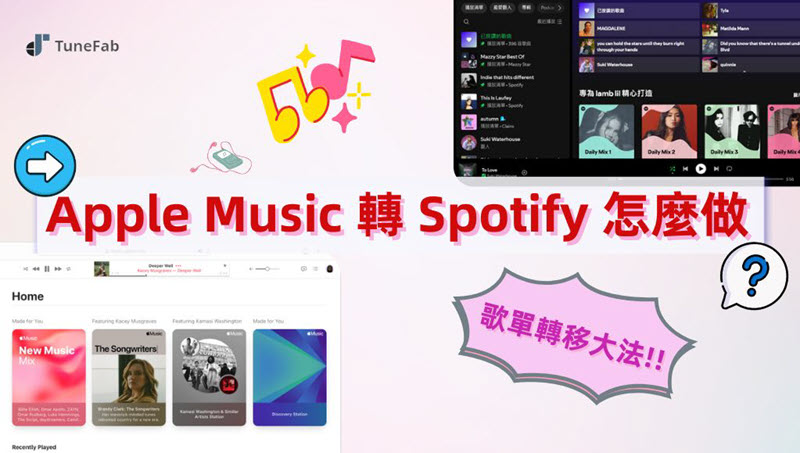
小編此前也有寫過 Apple Music 和 Spotify 對比評價的文章,其實綜合來說兩個平台各有特色,具體選用誰來聽歌還是要結合自己的聽歌習慣和喜好。Apple Music 的音樂音質有給到保真無損,歌詞顯示效果也很具藝術感;Spotify 則更精於演算法,會根據你的聽歌記錄演變推送各種特色歌單。
>> 更多串流音樂線上聽平台加碼分享
不過正如前面所說,無論選用哪個平台,Apple Music 與 Spotify 之間轉移歌單並不是一件容易的事。如果你決定要從蘋果音樂跳槽,又不想丟失原本辛苦建立的心水歌單,不妨參閱下面的方法,快速進行 Apple Music 轉歌單 Spotify 吧。
🔎方法特點:
可保留原始音樂質量,100% 完整轉移 Apple Music 歌單到 Spotify,還能滿足離線聽歌需求。
許多朋友或許都不知道,其實 Spotify 是有外部歌單匯入功能的,因此我們只需要藉助專業工具,將 Apple Music 音樂下載轉 MP3 儲存本機,再直接匯入到 Spotify 音樂庫就可以了。在眾多音樂轉檔工具中,最為推薦的是 TuneFab All-in-One 音樂轉檔器,它能夠有效破解 Apple Music 中的 DRM 盡數下載音樂,完整複製曲庫,方便你後續一鍵轉移歌曲,完美實現 Apple Music 轉 Spotify!
📖不止於此,TuneFab 的強大超乎你想象:
事不宜遲,一齊來看看如何下載 Apple Music 歌單轉移 Spotify 吧,整個過程一點都不難哦:
安裝 TuneFab 至電腦後打開,你將會在頁面中看到 Apple Music 網頁版播放器的入口,點擊進入並登入你的 Apple ID,方便後續你可以在程式中直接選擇自己創建或收藏好的歌單。
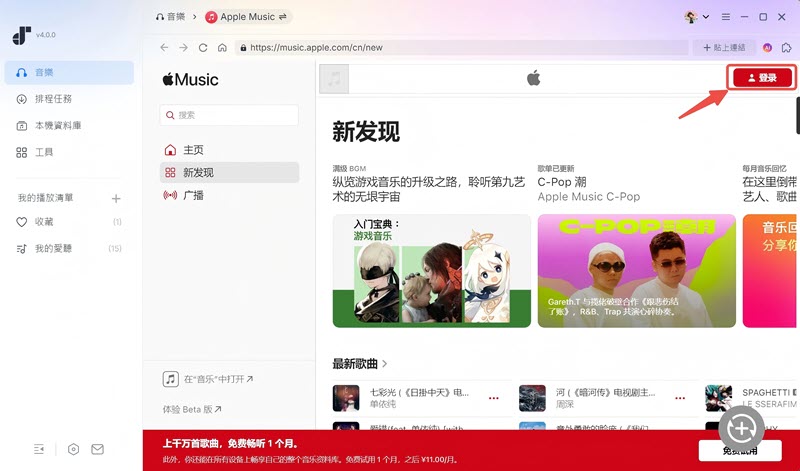
登入後你就可以直接選擇想要轉到 Spotify 的歌曲/播放清單,或透過「搜尋」找到自己要轉換的音樂,然後點擊介面的「加入轉換」。
💡小貼士:
軟體支援批次轉換,因此歌曲將會直接匯入轉檔頁面供你選擇。在這裡你可以一併設定歌曲匯出的格式,這邊建議是選擇兼容性最高的 MP3 格式,以確保後續可以順利地將 Apple Music 音樂匯入 Spotify。
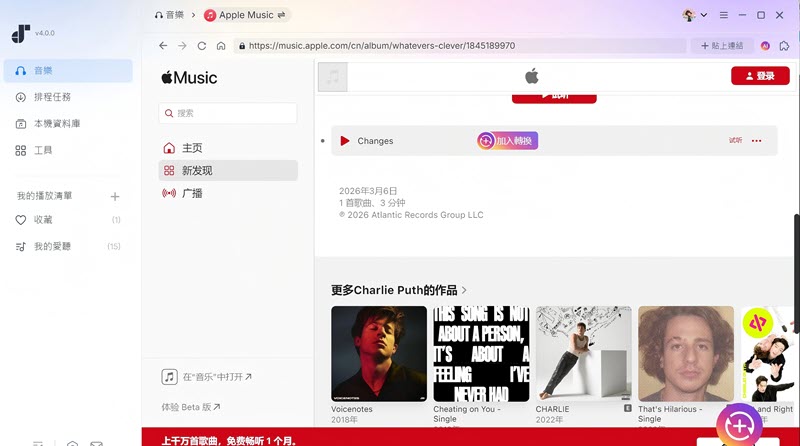
你可以點擊全選或勾選自己需要轉檔的歌曲,然後輕按介面下方的在介面上方的「立即轉換」即可開始下載轉換你需要的 Apple Music 音樂檔。
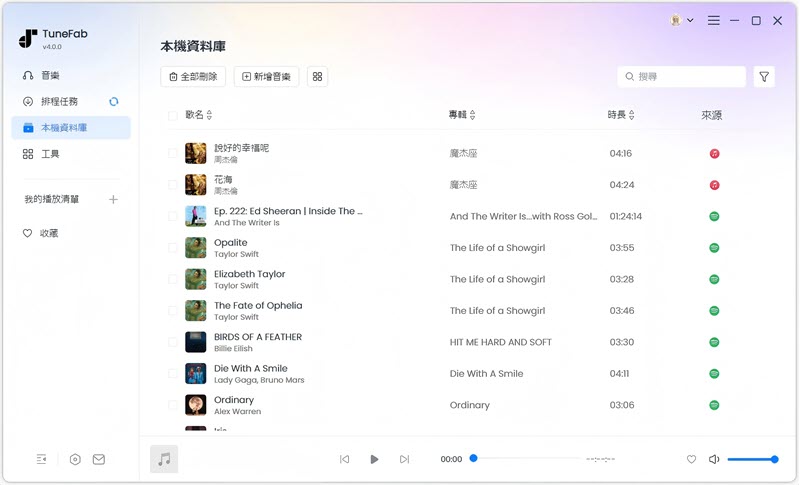
最後,你只需要前往設定好的檔案夾,直接將想要轉移的蘋果音樂檔案直接拖放到 Spotify 中,Apple Music 歌單轉 Spotify 即可輕鬆完成,完成後你就可以在 Spotify 盡情享受音樂啦!
透過 TuneFab All-in-One 音樂轉檔器,你不僅可以在超短的時間內將 Apple Music 音樂下載為 MP3 並導入到 Spotify 音樂庫,曲庫同步率 100%,即使切換音樂平台也能輕鬆收聽自己收藏的歌曲。而且它可以無痛破除 DRM 加密,無限制下載串流音樂為 MP3,無需擔心會出現 Spotify 無版權導致 Apple Music 音樂導入失敗的情況,真正實現完美復刻曲庫,任意平台免費暢聽。趕緊下載試試吧!
🔎方法特點:
無需安裝,操作簡單。但免費版能轉換的歌曲有限,且容易受版權影響轉移音樂失敗。
儘管透過軟體來轉移歌單是十分安全而且高效,但如果你不想要下載軟體的話,透過線上工具轉移 Apple Music 歌單至 Spotify 也是一個不錯的方法。
TuneMyMusic 就是一款比較知的歌曲線上轉移服務程式,它支援在 Apple Music、Spotify、KKBOX、TIDAL、YouTube Music、SoundCloud 等平台間互轉歌單,只要是雙方平台都有版權的歌曲均能順利移轉。不過需注意的是,該工具免費版音樂轉移數量上限僅為 500 首,超出了就要付費訂閱才能繼續轉。不介意的話來繼續了解下具體步驟吧,操作也很簡單。
第 1 步:前往 TuneMyMusic 官網,點擊「讓我們開始吧」。接著你需要選擇「Apple Music」為來源音樂平台,並登入你的蘋果音樂帳號。
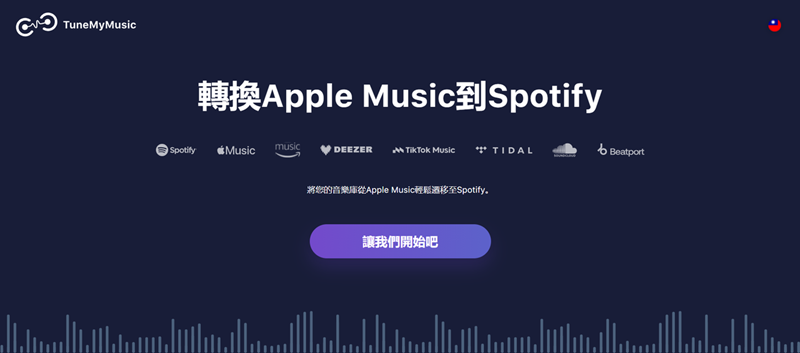
第 2 步:使用 Apple ID 登入後,你可以在跳轉的介面查看你的 Apple Music 音樂清單,選擇好想要轉移的歌單,然後點選「選擇目的地」。
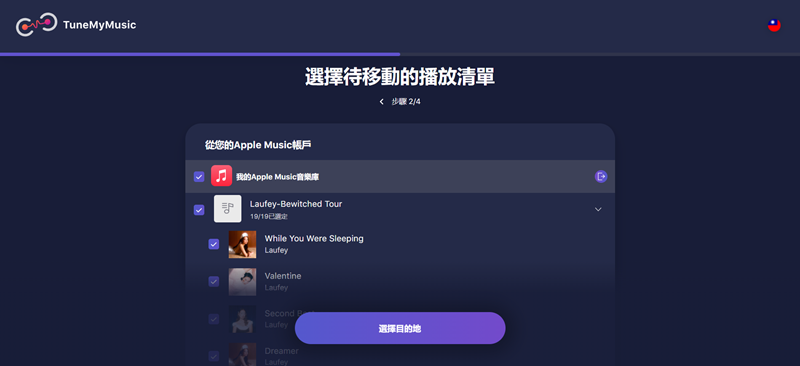
第 3 步:選擇「Spotify」作為歌單轉移目的地,系統會提示你登入 Spotify 帳戶。接著,只需要用滑鼠按下「開始轉移」,就能將選定的 Apple Music 音樂清單轉到 Spotify 啦。
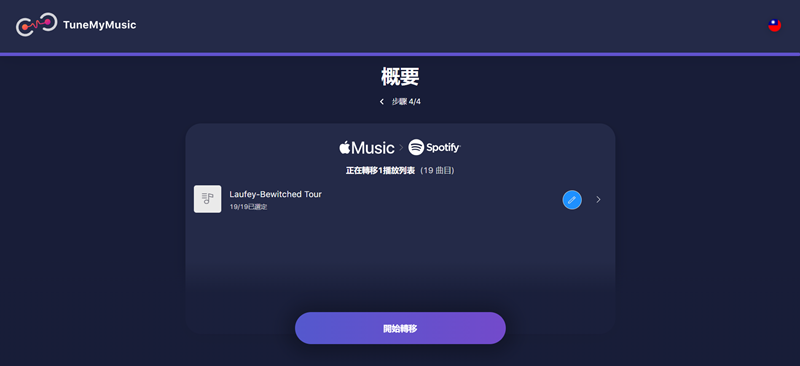
🔎方法特點:
作業穩定,歌單轉移速度快。但是免費版可以轉移的歌曲數量很少,而且訂閱價格較高。
除了線上服務,現在市面上也有不少專門為串流轉移音樂研發的歌單轉移軟體,比如 Stamp(Free Your Music),也可以幫你批次搬運蘋果音樂,完成 Apple Music 轉 Spotify。相比起免安裝工具,它好的地方是更為穩定,轉移速度比較快,實測傳送歌曲時也沒有出現進度條卡住的狀況。不過該軟體的免費試用條件較為苛刻,只能夠免費轉換 1 個歌單(上限為 10 首歌曲),訂閱價格也不便宜。
此外,它同樣會受到平台間的版權束縛,無法從 Apple Music 轉移 Spotify 無版權的歌曲。如果想不受限隨心移轉 Apple 音樂,前文提到的音樂轉檔轉移歌單法會是更優之選。
第 1 步:下載並安裝 Stamp,開啟後選擇音樂來源平台為「Apple Music」,接著按照步驟指引登入你的 Apple ID,並允許其獲取音樂資料庫權限。
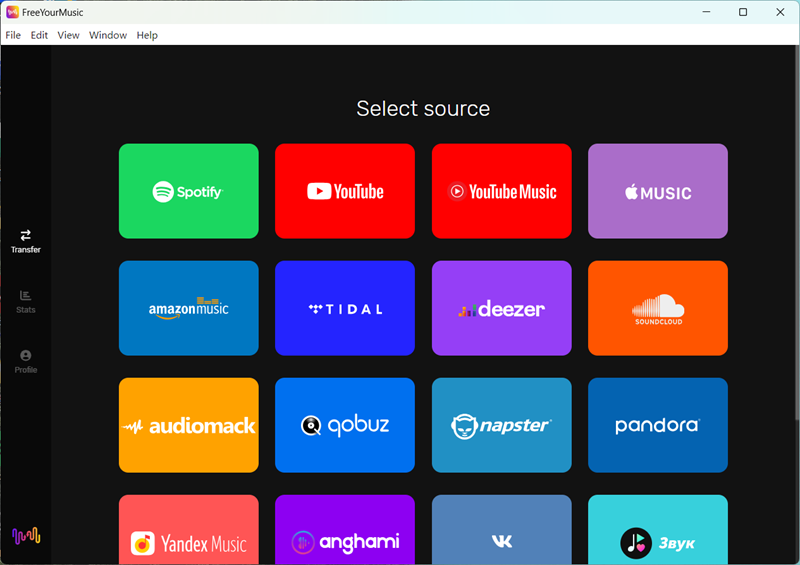
第 2 步:點選轉移目的平台為「Spotify」,然後類似的,你需要進一步登入你的 Spotify 音樂帳號。
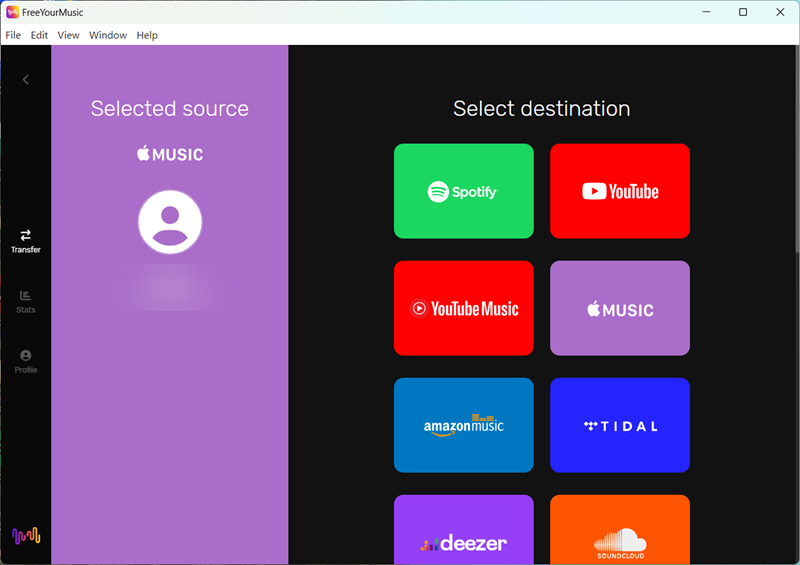
第 3 步:最後,在介面選取你需要轉到 Spotify 的 Apple Music 音樂歌單,然後點擊介面下方的「Begain Transfer」,等程式傳送歌曲完畢就大功告成啦。
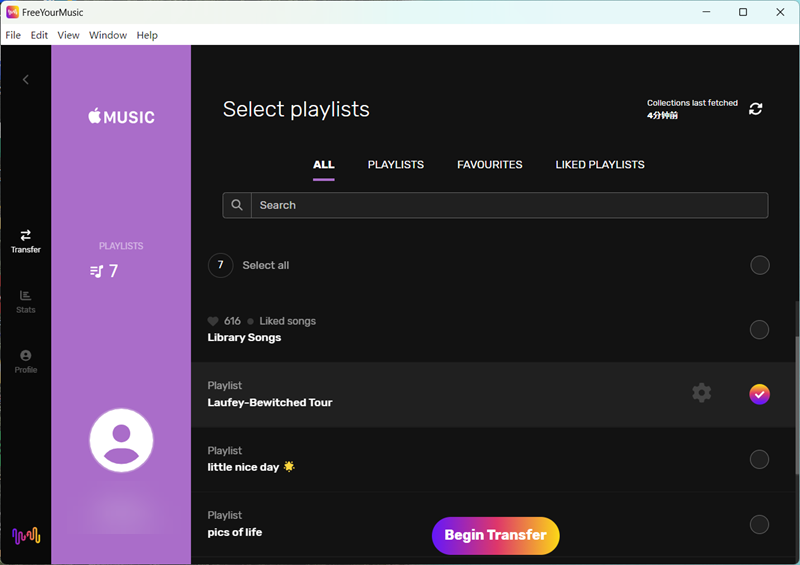
以上就是所有關於 Apple Music 歌單轉移 Spotify 的方法了,你可以根據需要來選擇更青睞的方式。如果兩個平台都有在用,有長久的歌單轉移需要,音樂串流傳輸軟體是不錯的選擇;假如覺得下載軟體太麻煩,而自己只需要轉入少量歌曲,可以選擇線上轉移工具進行轉換。
而對於想要穩定批次轉入多首蘋果歌曲甚至整個曲庫,且希望從 Apple Music 轉入 Spotify 裡面無版權的音樂,閒暇時還能離線高音質收聽,小編會強烈建議你使用 TuneFab All-in-One 音樂轉檔器。它不僅能夠幫助你批量轉移 Apple Music 音樂,下載後的歌曲更是可以導入任意裝置或平台離線收聽。而且軟體還支援免費試用,試用期就能盡享所有功能隨心載歌,別猶豫啦,現在就點擊下方按鈕下載用用看吧!
有的。文中給到的三個 Apple Music 轉 Spotify 工具有提供免費版,無需花錢就能實現音樂轉移。但綜合來看 CP 值最高的還是音樂轉檔神器 TuneFab,試用期就能下載轉移任意 Apple 音樂歌單,而且沒有數量限制。
可以的。文章裡提到的 Stamp 也有同步推出 iPhone/Android 版手機應用程式,你可以前往官網安裝,並直接在手機將 Apple Music 歌單轉移 Spotify。除此之外市面上一些音樂分享類 APP 也有提供轉移歌曲功能,比如說 Songshift,不過它僅能在 iOS 設備使用。
發表評論
0 條評論

Copyright © 2025 TuneFab Software Inc. 版權所有.
評論(0)